excel表格选项怎么删除 Excel表格如何消除下拉选项
更新时间:2024-05-14 12:07:21作者:xtliu
在Excel表格中,我们经常会使用下拉选项来帮助我们快速输入数据,但是有时候我们可能会需要删除一些不再需要的下拉选项。如何在Excel表格中消除这些不需要的下拉选项呢?在本文中我们将介绍几种简单且有效的方法来帮助你轻松地删除Excel表格中的下拉选项。无论是通过清除单元格内容还是通过编辑数据验证规则,都能帮助你快速实现这一目标。让我们一起来看看吧!
步骤如下:
1.电脑打开表格,点击有下拉选项的单元格。再点击“数据”。
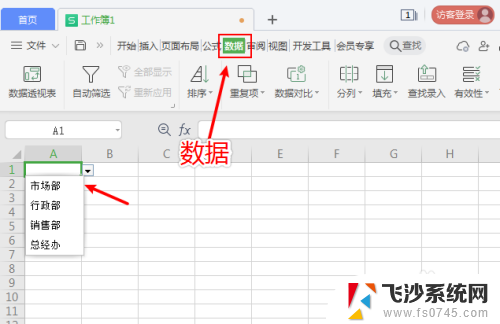
2.在数据界面,点击“有效性”。
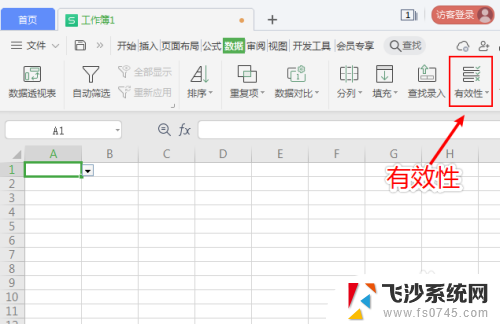
3.在数据有效性窗口,点击“全部清除”。
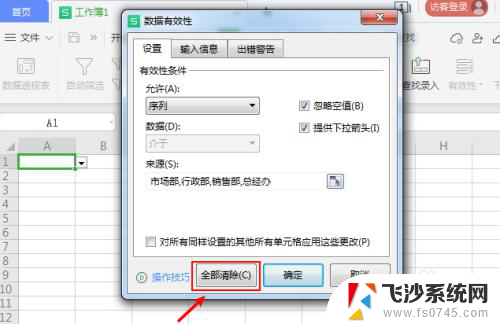
4.清除下拉选项后,再点击“确定”。
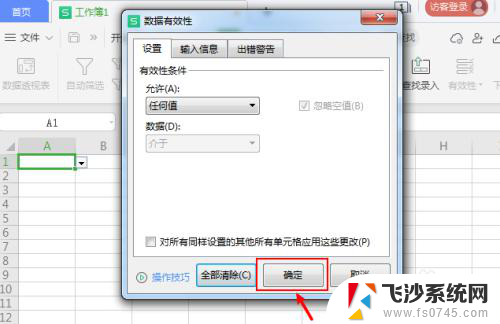
5.excel表格已经删除下拉选项了。
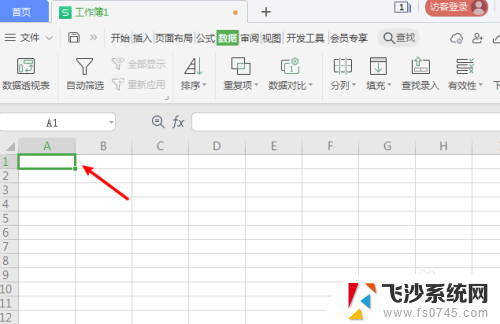
以上是关于如何删除Excel表格选项的全部内容,如果有任何疑问,用户可以参考以上步骤进行操作,希望这对大家有所帮助。
excel表格选项怎么删除 Excel表格如何消除下拉选项相关教程
-
 excel表下拉选项 Excel表格中如何设置下拉选项
excel表下拉选项 Excel表格中如何设置下拉选项2024-03-16
-
 excel表格里怎样设置选项 在Excel表格中如何设置下拉选项
excel表格里怎样设置选项 在Excel表格中如何设置下拉选项2024-01-28
-
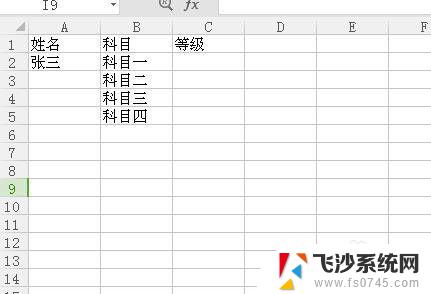 excel表格怎么弄选项 在Excel表格中添加下拉选项的方法
excel表格怎么弄选项 在Excel表格中添加下拉选项的方法2023-10-26
-
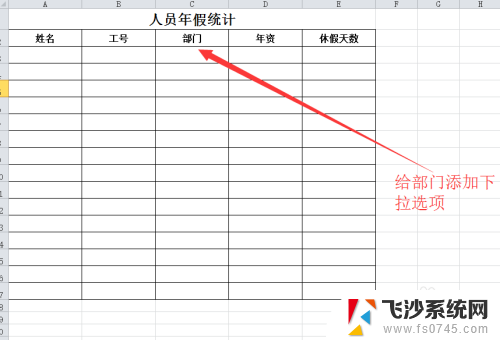 excel表格增加下拉选项 Excel怎样实现下拉选项
excel表格增加下拉选项 Excel怎样实现下拉选项2024-01-20
- excel表格加选项 Excel如何设置单元格下拉选项
- excel中下拉选项 怎么在Excel表格中实现下拉选项
- excel表设置选项 Excel表格下拉选项怎么设置
- 设置表格选项下拉框 Excel如何设置下拉框多个选项
- excel如何设置选择项 Excel表格中如何设置下拉选择项
- excell表格怎么设置选项 Excel表格下拉选项设置方法
- 电脑怎么打印机连接打印机 电脑连接打印机的步骤详解
- excel汇总表怎么取分表数据 Excel 如何合并多个分表数据到总表
- 笔记本没有鼠标箭头怎么办 电脑鼠标箭头消失了怎么回事
- 笔记本连接wifi但是不能上网 笔记本连接无线网络但无法打开网页怎么办
- 戴尔截屏快捷键 戴尔笔记本电脑截图快捷键是什么
- word中如何合并单元格 word文档合并单元格教程
电脑教程推荐
- 1 word上方的横线怎么删除 word文档如何去掉顶部横线
- 2 workstation12 密钥 VMware12虚拟机激活教程
- 3 苹果12pro怎么连接无线耳机 iphone12耳机连接不上怎么办
- 4 windows压缩文件管理器 Windows 10资源管理器怎么压缩文件
- 5 微信怎么设置提醒不显示内容 如何在微信收到信息时不显示消息内容
- 6 电脑qq怎样删除聊天记录 电脑上QQ聊天记录删除方法
- 7 电脑wps无法卸载 wps office彻底卸载步骤
- 8 电脑按什么重启 快捷键让电脑重启的方法
- 9 电脑桌面横屏了,怎么切换回来 电脑显示屏从横屏切换为竖屏的方法
- 10 excel如何忽略错误 Excel如何忽略所有错误